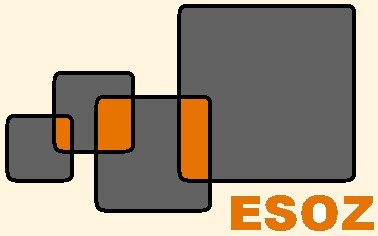Informace o licencích Office 365 pro žáky
LICENCE
Každý student má ke svému školnímu e-mailu přiřazenou licenci na online i offline programy z balíčku Microsoft Office (Word, Excel, PowerPoint, Teams, Outlook, OneDrive).ŠKOLNÍ E-MAIL
Všichni máme stejný tvar e-mailu – jmeno.prijmeni@esoz.cz (pokud je někdo výjimkou z tohoto pravidla, pak o tom byl informován.)PŘIHLÁŠENÍ
Na www.office.com se přihlaste ŠKOLNÍM E-MAILEM a Vaším heslem (každý jej obdržel nebo si jej nastavil). Zde máte k dispozici všechny programy z balíčku Office.OUTLOOK
Zde je po přihlášení k dispozici školní e-mailová schránka, která slouží ke komunikaci s vyučujícími. Přes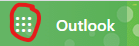 se mohu přepnout do dalších aplikací
se mohu přepnout do dalších aplikací
TEAMS
Po přihlášení zde mám k dispozici jednotlivé týmy, ve kterých budu pracovat.RYCHLÝ PŘEHLED
Kde najdu jednotlivé funkce?LEVÝ TMAVÝ SLOUPEC
Aktivita – zvýraznění nových příspěvků/odpovědí na dotazyChat – soukromá konverzace s učiteli/kolegy
Týmy – přehled, ve kterých týmech jsem zařazen (tým = předmět)
Zadání - přehled písemek, které mám splnit
Kalendář - přehled online setkání, která mě čekají
NABÍDKA PŘÍMO V TÝMU

Příspěvky = nástěnka – veřejný obsah pro celý tým
Soubory – Zde najdete složku Výukové materiály do kterých vyučující nahrávají učební text, případně další materiály pro vás. Z této složky můžete stahovat či nahlížet, ale nemůžete upravovat.
Poznámkový blok předmětu – zde doplňujete informace podle pokynů vyučujícího do svého vlastního poznámkového bloku
Zadání – zde se zobrazí vyhlášené písemné práce nebo zadané testy
VIDEA - návody pro práci v Teams - pohled žáka
- Práce s MS Teams z pohledu studenta
- MS Teams - zadání z pohledu žáka
- Jak zpracovávat úkoly v Zadání přes Microsoft Teams z pohledu studenta?
- Teams žáci - video pro ZŠ Suchdol, ale základy práce jsou zde ukázány a ty jsou univerzální